グループポリシーまたはレジストリエディタを使用してカメラを無効にする方法
(Privacy is the most important factor)プライバシーは私たちの現在のオンライン世界で最も重要な要素です!プライバシーの問題(have privacy concerns)があるか、その他の理由でWindows 10デバイスでカメラを使用していない場合は、この投稿の手順に従って、オペレーティングシステムレベルでPCのカメラを完全に無効にすることができます。(disable the camera)
グループポリシー(Group Policy)またはレジストリエディタ(Registry Editor)を使用してカメラ(Camera)を無効にする
2つの方法のいずれかで、オペレーティングシステムレベルでWindows11/10PCのカメラを完全に無効にすることができます。このセクションでは、以下に概説する方法でこのトピックを検討します。
1]ローカルグループポリシーエディター経由
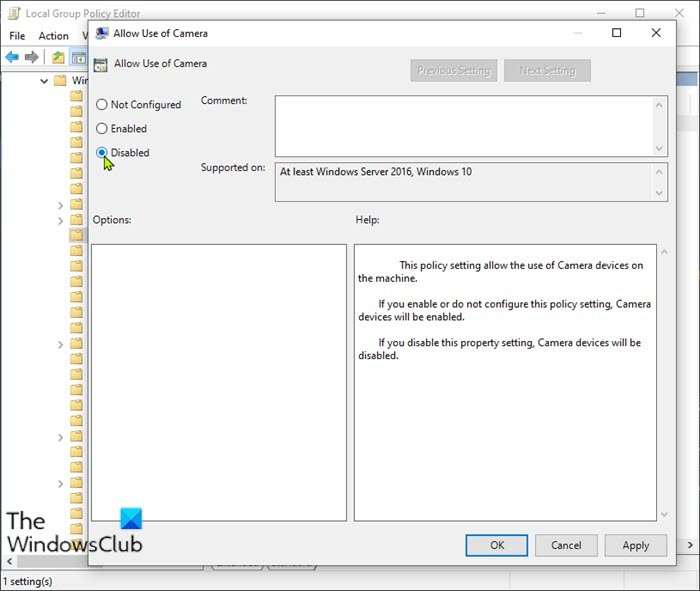
グループポリシー(Group Policy)を使用して、オペレーティングシステムレベルでWindows 10のカメラを完全に無効にするには、次の手順を実行します。
- Windows key + Rを押して、[実行]ダイアログを呼び出します。
- [ファイル名を指定して実行]ダイアログボックス でgpedit.mscと入力し、Enterキーを押してグループポリシーエディターを開きます。
- ローカルグループポリシーエディター(Local Group Policy Editor)内で、左側のウィンドウを使用して以下のパスに移動します。
Computer Configuration > Administrative Templates > Windows Components > Camera
- 右側のペインで、[カメラの使用を許可]を(Allow Use of Camera)ダブルクリックしてプロパティを編集します。
- 暗号化Oracle修復(Encryption Oracle Remediation)ポリシーを開いた状態で、ラジオボタンを無効(Disabled)に設定します。
- [ 適用](Apply) >[ OK]をクリックして、変更を保存します。
- ローカルグループポリシーエディターを終了します。
- コンピュータを再起動してください。
Windows 10 Homeユーザーの場合、ローカルグループポリシーエディター(add the Local Group Policy Editor)機能を追加してから、上記の手順を実行するか、以下のレジストリ方法を実行できます。
読む(Read):ウェブカメラのハッキング攻撃を防ぐ方法。
2]レジストリエディタ経由
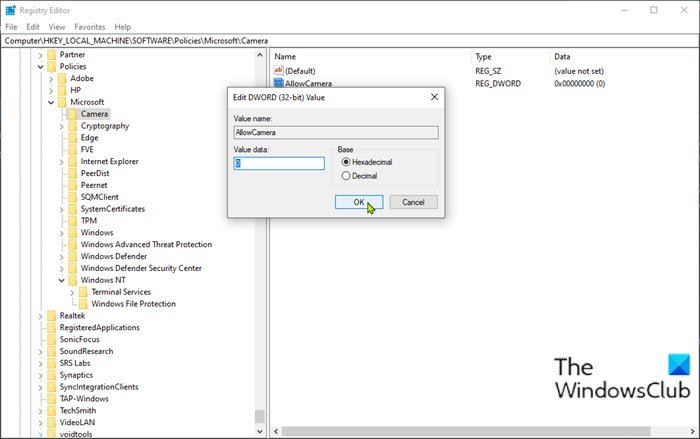
レジストリエディタ(Registry Editor)を介してオペレーティングシステムレベルでWindows10PCのカメラを完全に無効にするには、次の手順を実行します。
これはレジストリ操作であるため、必要な予防措置として、レジストリをバックアップする(back up the registry) か 、システムの復元ポイントを作成する ことをお勧めします。完了したら、次のように進めることができます。
- Windows key + Rを押して、[実行]ダイアログを呼び出します。
- [ファイル名を指定して実行]ダイアログボックスで、regeditと入力し、Enterキーを押してレジストリエディタを開き(open Registry Editor)ます。
- 以下のレジストリキーパスに移動またはジャンプします。
HKEY_LOCAL_MACHINE\SOFTWARE\Policies\Microsoft\Camera
- その場所の右側のペインで、右側のペインの空白スペースを右クリックし、[新規(New)] > [ DWORD(32ビット)値]を選択(DWORD (32-bit) Value)してレジストリキー を作成し、キーの名前をAllowCameraに変更してEnterキーを押します。
- 新しい値をダブルクリック(Double-click)して、そのプロパティを編集します。
- [値のデータ(Value data)]フィールドに0を入力します。
- [ OK]をクリックするか、Enterキーを押して変更を保存します。
- レジストリエディタを終了します。
- PCを再起動します。
グループポリシー(Group Policy)またはレジストリエディター(Registry Editor)を使用してWindows10でカメラを無効にする方法は以上です。
ヒント: (TIP)PowerShellを使用してWebカメラを無効(disable Webcams using PowerShell.)にすることもできます。
Related posts
Delivery Optimizationを介してGroup Policy or Registry Editorを無効にします
Group Policy or Registry Editorを使用してデスクトップの壁紙を設定する方法
Group Policy and Registry Editorを使用してFirefoxブックマークを作成する方法
Group Policy EditorをWindows 10 Home Editionに追加する方法
取り外し可能Media SourceからProgramsのPrevent installation
Registry Editorを使ってRegistry Editorを使ってRegistry Editorを押す方法
RegCoolはWindows 10のための高度なRegistry Editor softwareです
EdgeのEdgeのスリーピングまたはオフEdgeを使用するRegistry or Group Policy
Battery notification Registry or Group Policy Editorを使用した設定を管理します
EdgeのEdgeのNew tabページでQuick Linksを隠す方法Registry Editor
Registry ExplorerがRegistry Editorに機能豊富な選択肢であります
構成する方法Windows 10 Sync Settings Registry Editorを使用して
Windows 10ですべてのTaskbar設定をロックする方法
OneDrive Local Group Policy EditorのSync設定を追加する方法
Computer policyは正常に更新できませんでした
Windows11でレジストリエディタを開く方法
ページが表示されないページは、IT administratorに限定された場所にアクセスできます
Customize Ctrl+Alt+Del Screen WindowsでGroup Policy or Registryを使用する
セキュリティポリシーは、最後のインタラクティブサインインに関する情報を表示するように設定されています
Registry EditorをWindows 10にControl Panelに追加する方法
